PS如何用钢笔工具抠图?
更新时间:2023-11-21 10:06:50
抠图是设计和美术领域中非常重要的技能,可以使图片更加美观和专业。使用 PS(Photoshop) 的钢笔工具来抠图是一种高效和准确的方法:需要先导入素材,使用钢笔工具框选需要抠出来的部分并调整曲线方向,最后转换成选区并复制出来即可。另外,“在线版 PS ”即时设计是一个云端在线的 UI 设计工具,拥有超好用的抠图插件——智能抠图,只需简单两步即可实现一秒抠图,非常方便。注意,即时设计是无需下载的专业级设计工具,功能非常强大。
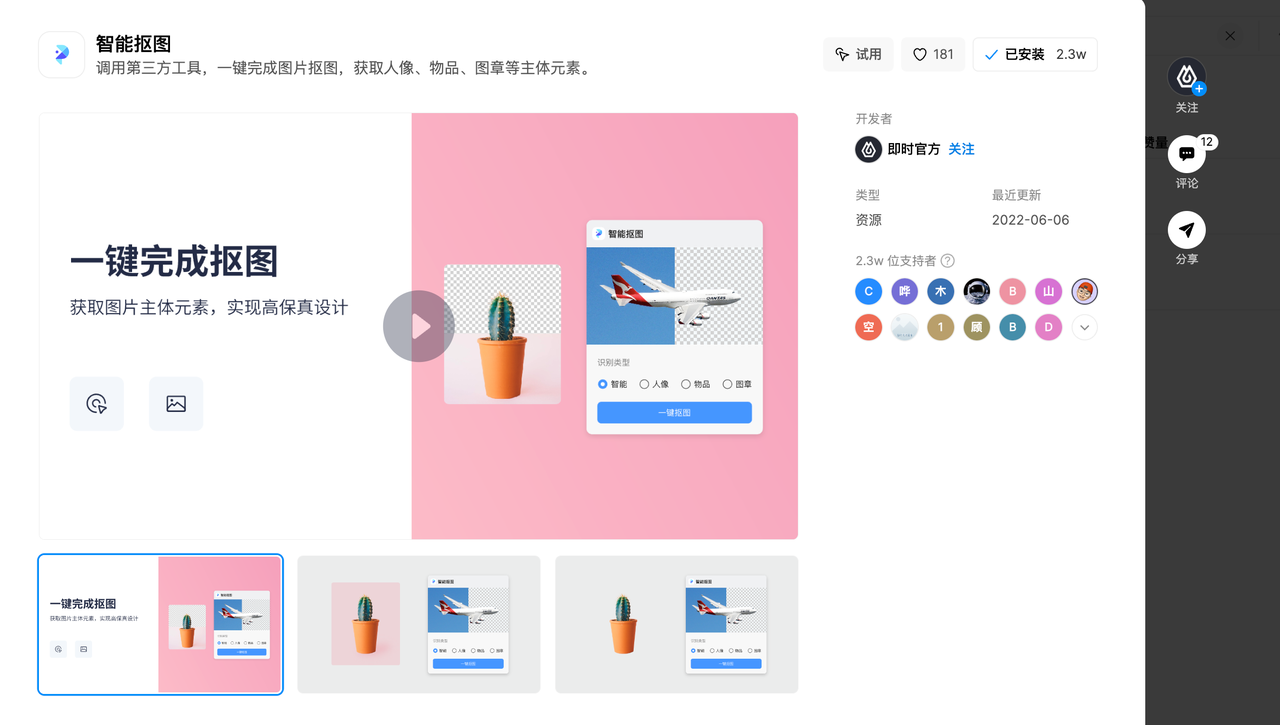
1、PS 如何用钢笔工具抠图?
首先,我们需要打开 PS 软件,并导入需要进行抠图的素材。在打开软件后,点击菜单栏中的 “文件”,选择 “打开”,然后在弹出的对话框中选择需要抠图的图片,点击 “打开” 即可将图片导入到 PS 中。
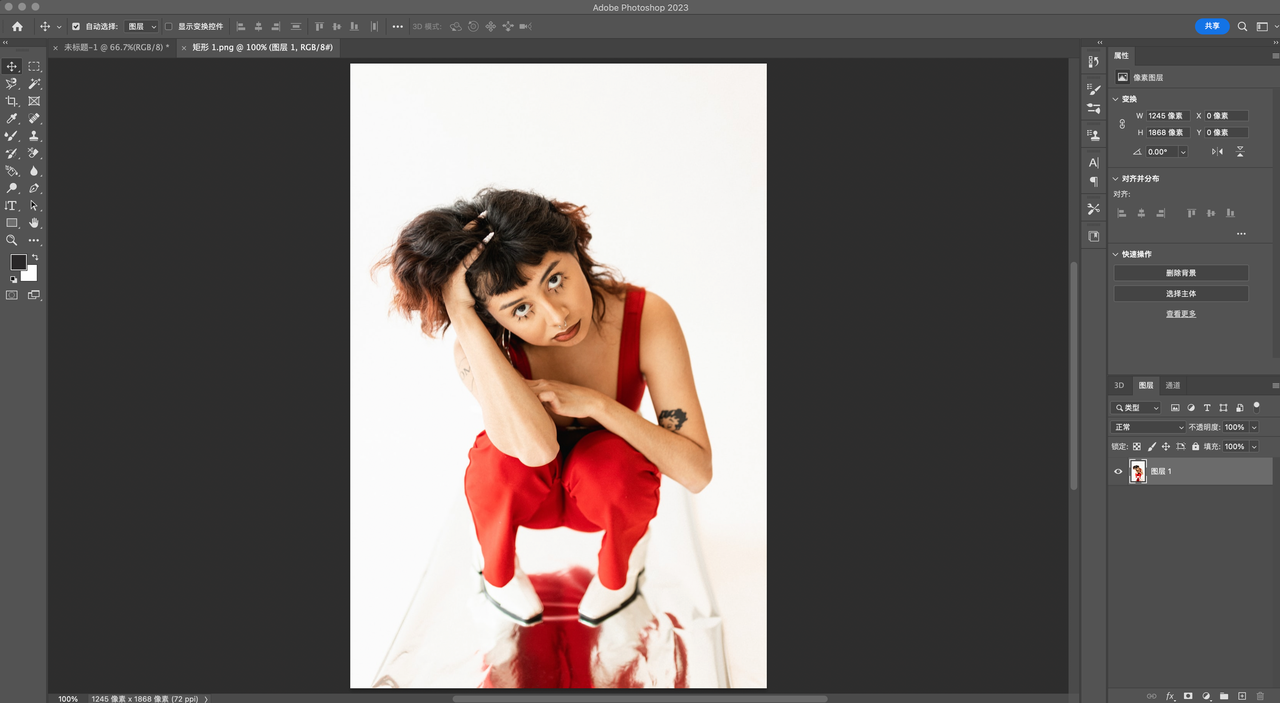
接下来,我们需要使用钢笔工具来框选需要抠出来的部分。首先,点击左侧工具栏中的钢笔工具,然后在图片上点击一下,这时会出现一个点。接着,继续在图片上点击,然后拖动鼠标,这时就会出现一条曲线。在需要转弯的地方,可以使用 “ctrl” 键来调整曲线的方向,使其更加贴合需要抠出来的部分。如果需要取消某个点,可以使用 “alt” 键来调整。
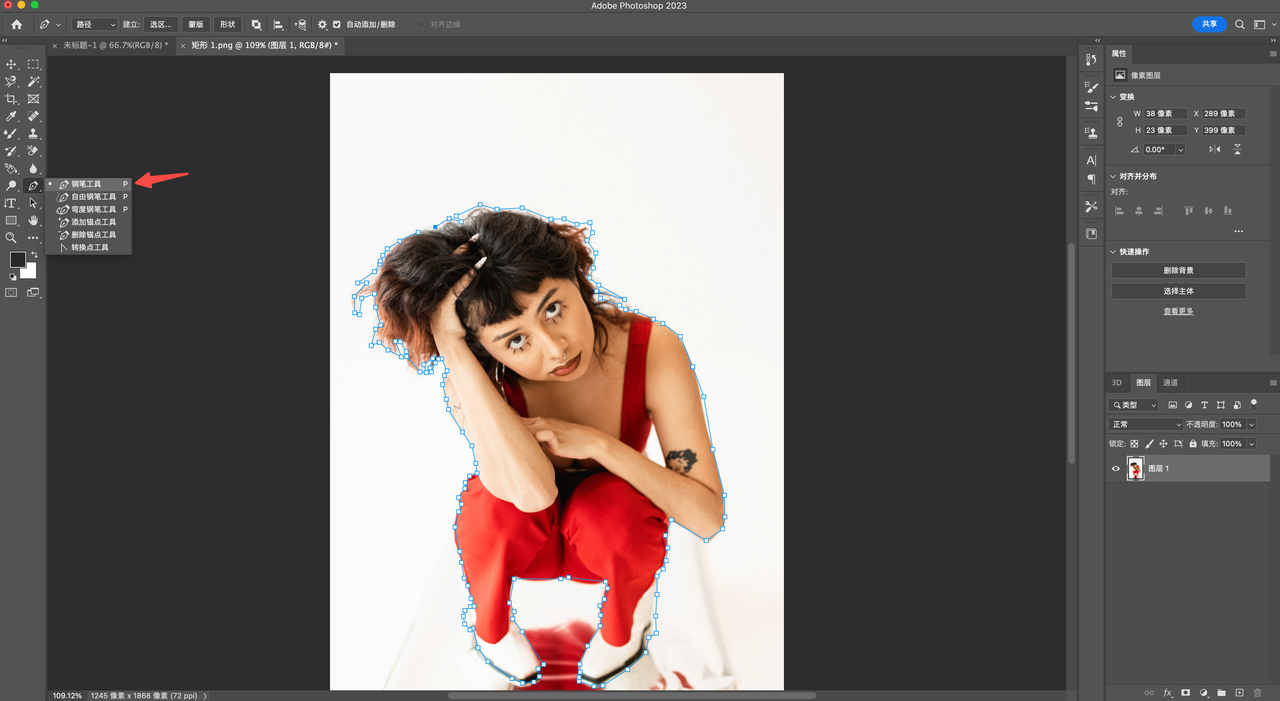
在完成整个框选后,需要将最后一个点和第一个点相连,这时就会出现一个闭合的路径。

当我们完成了整个框选后,需要将其转换成选区。可以按下 “ctrl” 和回车键,这时就会出现一个选区。接着,按下 “ctrl+J” 键,就可以将选区复制出来,成为一个新的图层。这时,我们就可以看到被抠出来的图片了。
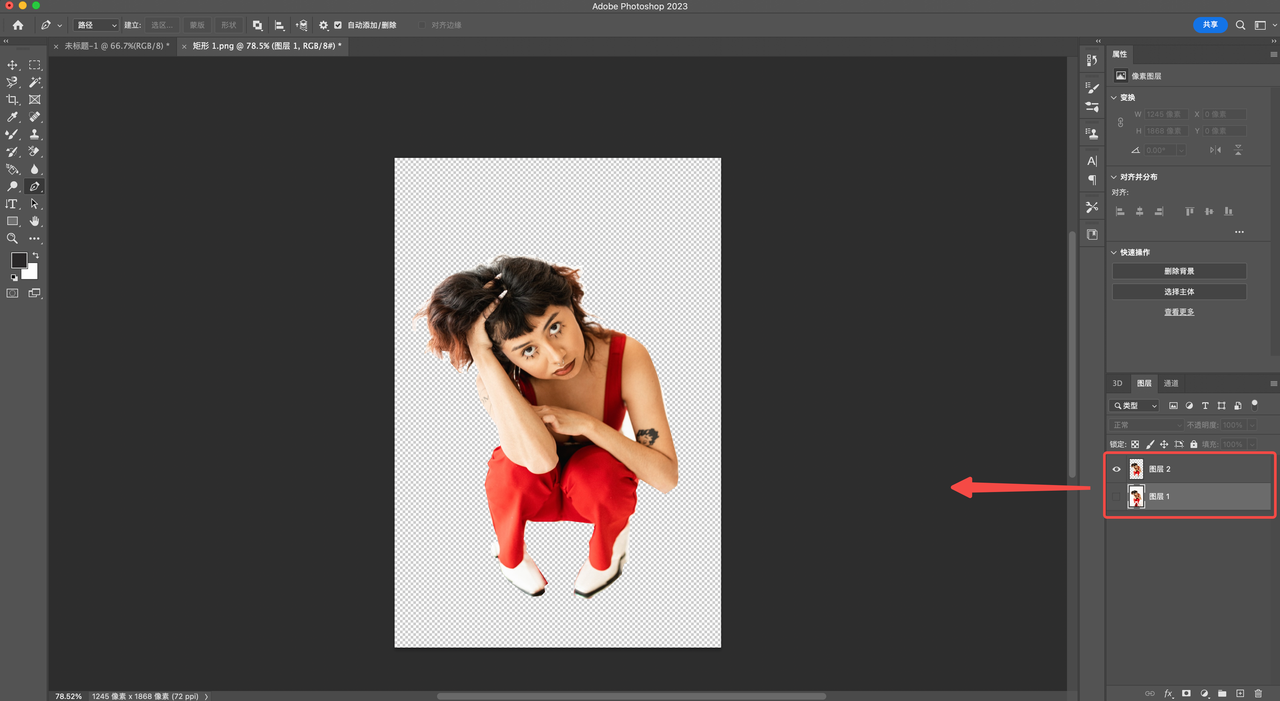
2、“在线版 PS ”一秒抠图超快捷
快速抠图,一个插件就搞定——被人称为“网页版 PS”的即时设计是一个云端在线的 UI 设计工具,有一个超好用的抠图插件,只需要简单 2 步就能够实现一秒抠图:把图片拖进即时设计,点击智能抠图插件,选择人像模式一键抠图,然后就抠图成功啦!
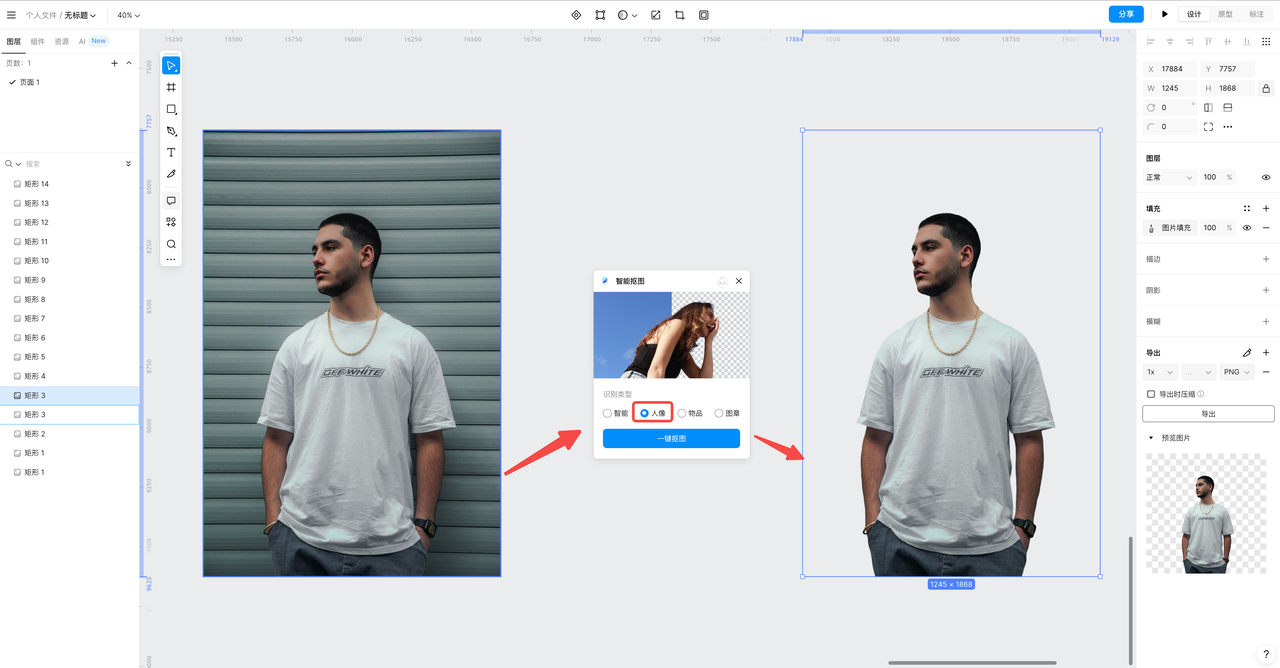
和 PS 不同的地方在于,即时设计打开浏览器就能够开始做设计,不用下载,任何时候都能够随时开始抠图做设计。注意,即时设计是专业级的设计工具,因此功能是非常强大的。
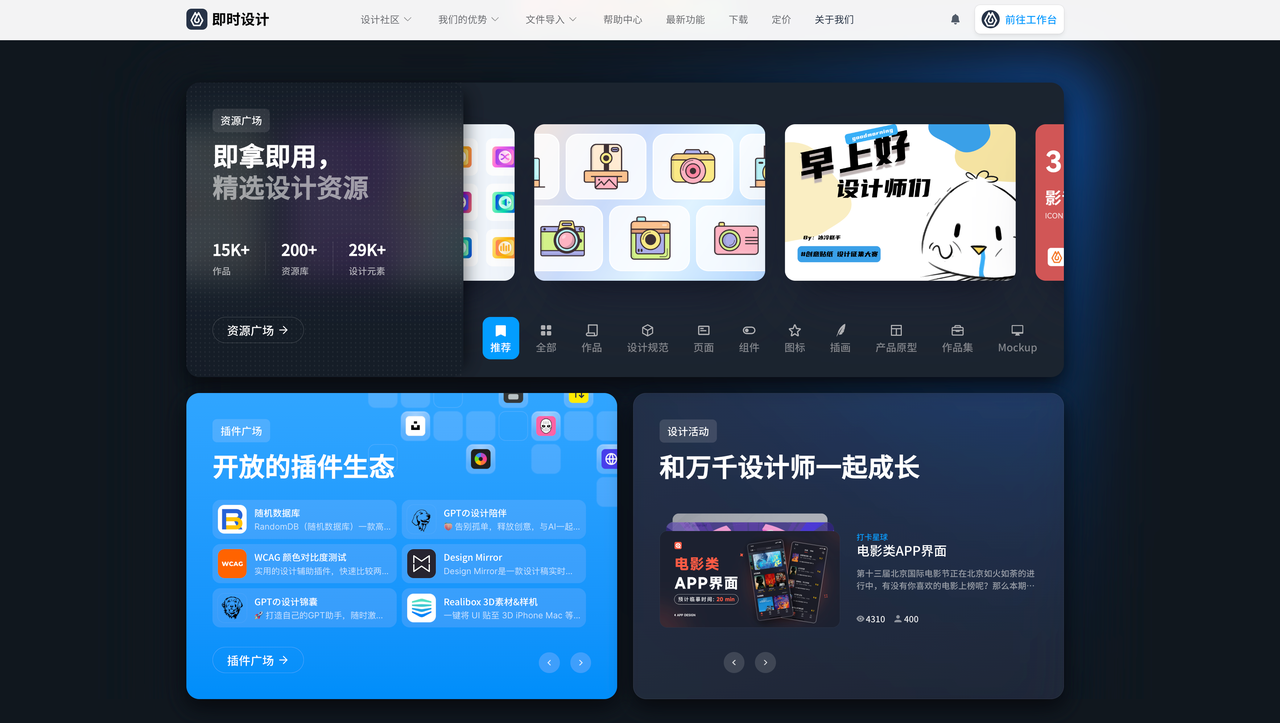
以上就是关于「PS 如何用钢笔工具抠图?」的全部内容,综上所述,使用 PS 的钢笔工具来抠图是一种高效和准确的方法,需要先导入素材,使用钢笔工具框选需要抠出来的部分并调整曲线方向,最后转换成选区并复制出来即可。另外,即时设计是一个云端在线的 UI 设计工具,拥有超好用的抠图插件——智能抠图,只需简单两步即可实现一秒抠图,非常方便。无论是使用 PS 还是即时设计,都需要掌握抠图的基本技能,才能更好地完成设计工作。
